WPS Word设置首行缩进的方法教程
WPS是一款好用的Word文档编辑器。使用WPS可以轻松进行Word文本编辑,还可以轻松设置文本段落格式,简单好用;今天为了帮助大家,特地亲自演示了WPS Word设置首行缩进的方法教程,希望大家可以学会。
WPS Word设置首行缩进的方法教程如下:
装软件后双击WPS桌面快捷方式打开软件;

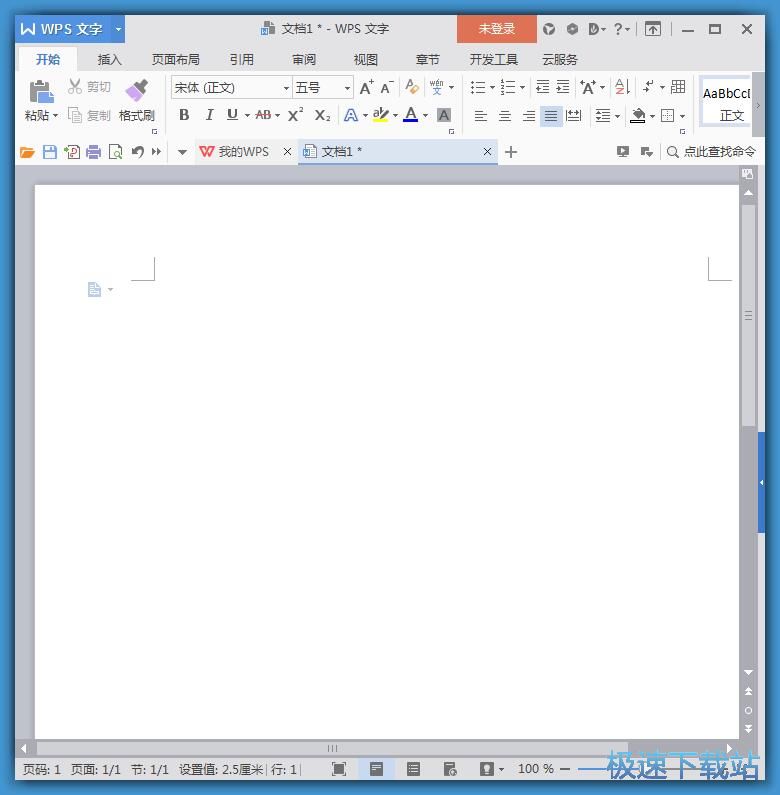
极速小编这一次就给大家演示一下怎么使用WPS设置文本的段落格式。首先我们要在WPS文档编辑界面中输入文本内容;
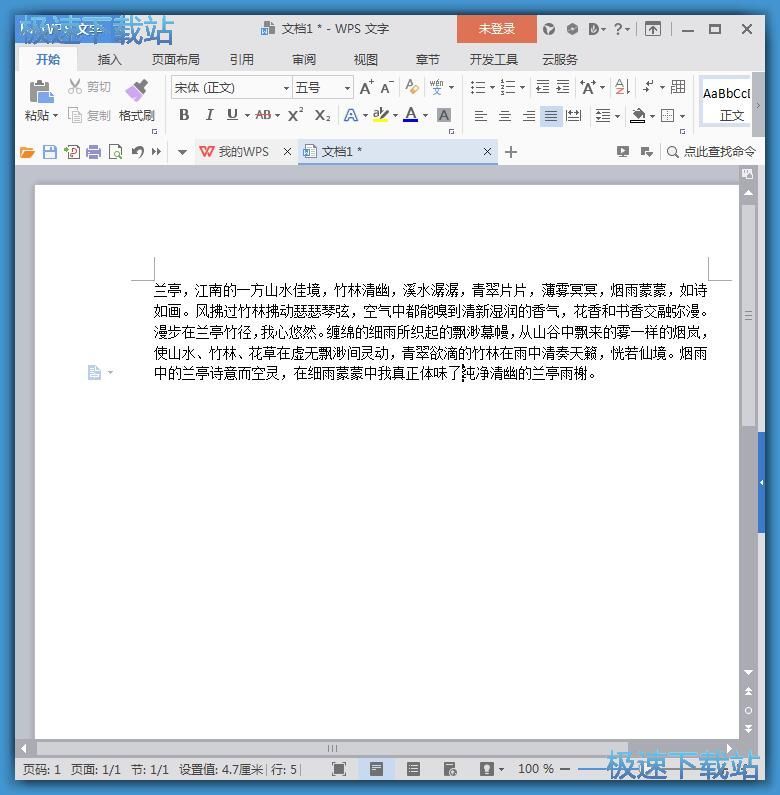
选中编辑好的文档,鼠标右键点击文档,在右键菜单中点击段落,打开WPS段落设置界面;
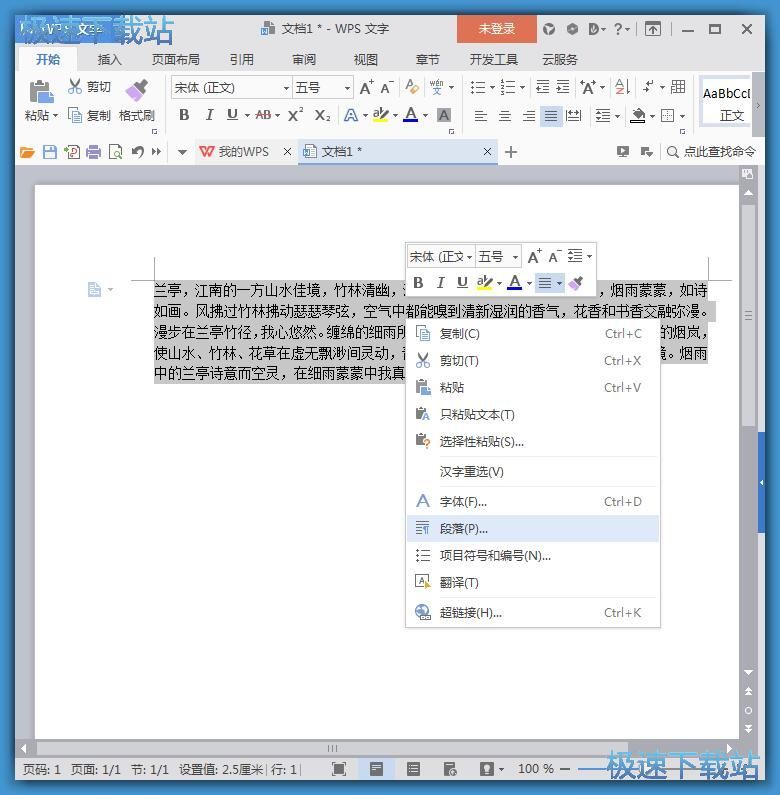
我们在WPS段落设置界面中,点击缩进中的特殊格式。在展开选项中点击选择首行缩进;
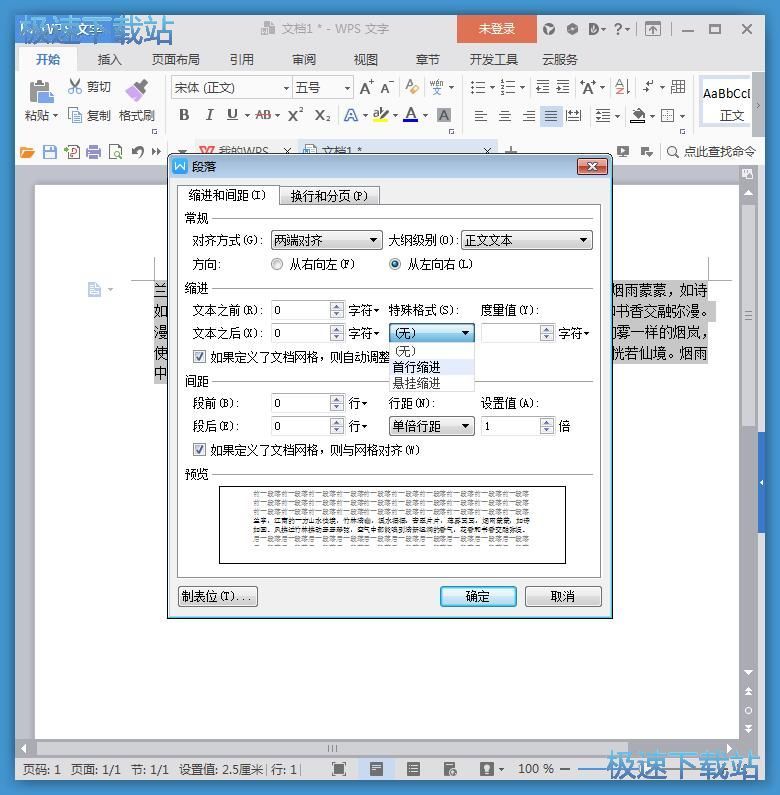
格式选择好之后,WPS段落设置界面会默认为我们添加缩进的字符量。默认为2字符。点击确定就可以完成首行缩进设置;
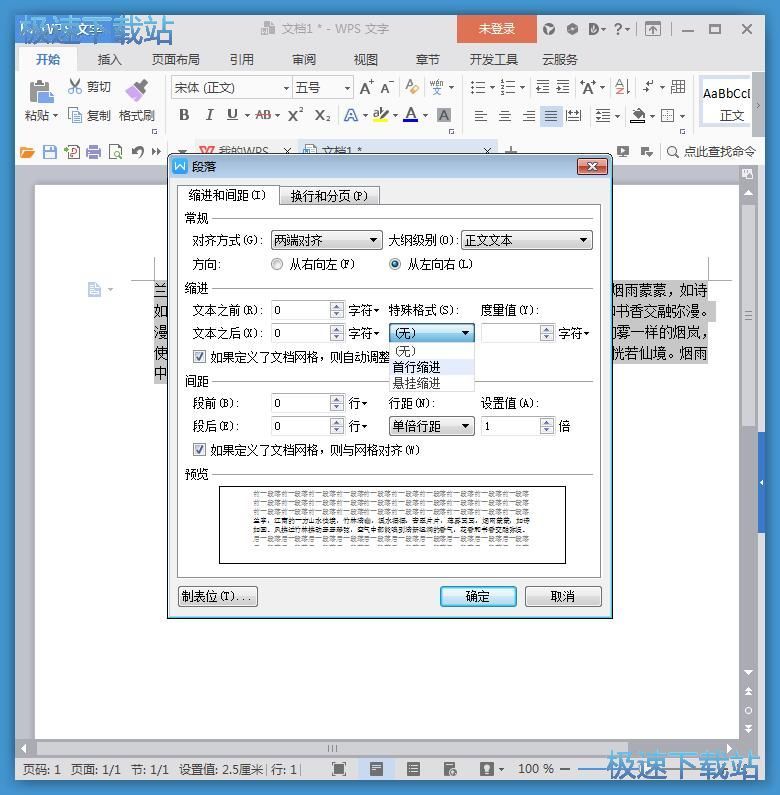
文段首行缩进设置完成。
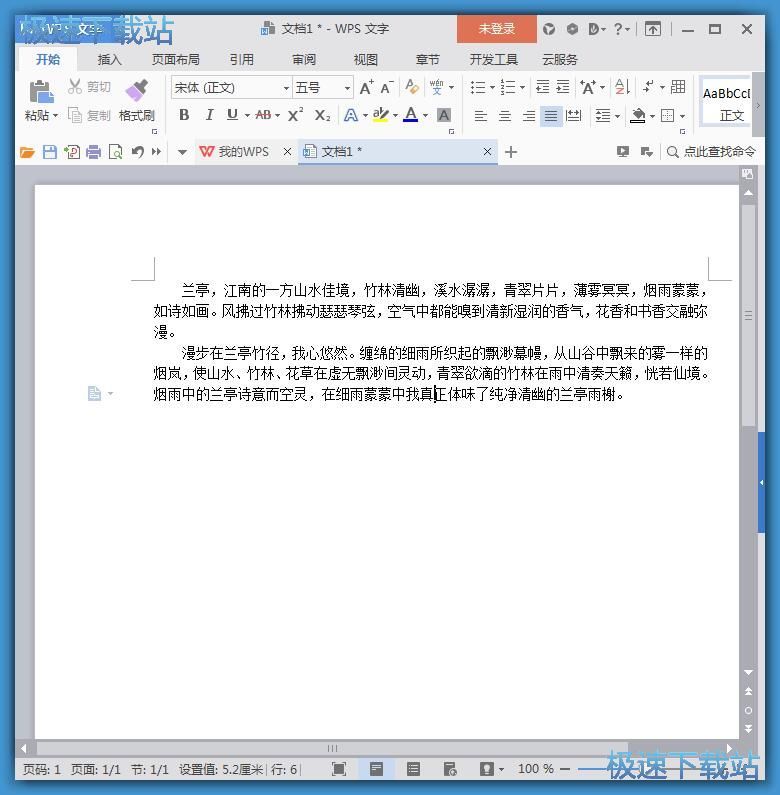
WPS的使用方法就讲解到这里,希望对你们有帮助,感谢你系统天地站的支持!